ここではMDI(マルチドキュメントインターフェイス、multiple-document interface)アプリケーションを作成する上で必要な基本的な知識を一通り説明します(メニューのマージンに関しては、こちらで説明します)。なお、MDIが何かついては、「Windows フォームのレイアウト オプション」等をご覧ください。
MDIの親となるフォーム(以下「親フォーム」)を作成するには、フォームを作成し、IsMDIContainerプロパティをTrueにするだけです。
MDIの子となるフォーム(以下「子フォーム」)を作成するには、フォームを作成し、MdiParentプロパティに親フォームを指定します。そして、子フォームをShowメソッドで表示すれば、親フォーム内に子フォームが表示されます。
MDI子フォームを表示する具体的なコードを示します(親フォームのクラス内に記述します)。ここではすでに親フォームのIsMDIContainerプロパティがTrueになっているものとし、新たに作成したChildFormフォームを親フォームに追加して、表示しています。
'子フォームとするフォームを作成する Dim frm As New ChildForm '親フォームをこのフォームにする frm.MdiParent = Me '子フォームを表示する frm.Show()
//子フォームとするフォームを作成する ChildForm frm = new ChildForm(); //親フォームをこのフォームにする frm.MdiParent = this; //子フォームを表示する frm.Show();
ちなみに、親フォームを閉じると、子フォームも閉じられます。この時、親フォームのClosingイベントが発生する前にすべての子フォームのClosingイベントが発生し、さらに、親フォームのClosedイベントが発生する前にすべての子フォームのClosedイベントが発生します。
現在アクティブなMDI子フォームを取得するには、Form.ActiveMdiChildプロパティを使います。子フォームが現在存在しない場合、ActiveMdiChildプロパティはnull(VB.NETではNothing)を返します。
また、アクティブな子フォームが変わった(あるいは無くなった)時、親フォームでMdiChildActivateイベントが発生します。
さらに、子フォームをアクティブにするには、子フォームのActivateメソッドを呼び出します。
親フォームから指定した子フォームをアクティブにするためのメソッドとして、Form.ActivateMdiChildメソッドがありますが、これはprotectedメンバであり、ヘルプによると、「このメンバは、.NET Framework インフラストラクチャのサポートを目的としています。独自に作成したコード内で直接使用することはできません。」とのことです。
下のコードは、アクティブな子フォームのタイトルを親フォームのタイトルに表示するものです。親フォームのタイトルが、「(子フォームのタイトル) - (アプリケーションの名前)」となるようにしています。このコードは親フォームに書かれており、親フォームのMdiChildActivateイベントハンドラがParentForm_MdiChildActivateであるものとします。
'親フォームのMdiChildActivateイベントハンドラ Private Sub ParentForm_MdiChildActivate( _ ByVal sender As Object, ByVal e As System.EventArgs) _ Handles MyBase.MdiChildActivate 'アクティブな子フォームのタイトルを親フォームのタイトルに追加する If Not (Me.ActiveMdiChild Is Nothing) Then Me.Text = Me.ActiveMdiChild.Text + " - " + Application.ProductName Else Me.Text = Application.ProductName End If End Sub
//親フォームのMdiChildActivateイベントハンドラ private void ParentForm_MdiChildActivate(object sender, EventArgs e) { //アクティブな子フォームのタイトルを親フォームのタイトルに追加する if (this.ActiveMdiChild != null) this.Text = this.ActiveMdiChild.Text + " - " + Application.ProductName; else this.Text = Application.ProductName; }
補足:.NET Framework 1.0では、子フォームのActivatedイベントが発生しません。代わりにEnterイベントや、親フォームのMdiChildActivateイベントを使用してください。1.1以降ではActivatedイベントが使えます。
MDI親フォーム内のすべての子フォームは、Form.MdiChildrenプロパティで取得できます。
次のコードでは、子フォームをすべて閉じています。(親フォームに記述されているものとします。)
Dim frm As ChildForm For Each frm In Me.MdiChildren frm.Close() Next frm
foreach (ChildForm frm in this.MdiChildren) { frm.Close(); }
子フォームを整列させるには、Form.LayoutMdiメソッドに適当なMdiLayout列挙体の値を指定します。MdiLayout列挙体のメンバには次のようなものがあります。
| メンバ名 | 簡単な説明 | ヘルプでの説明と図 |
|---|---|---|
| ArrangeIcons | アイコンの整列 | すべての MDI 子アイコンは、MDI 親フォームのクライアント領域内に並べて表示されます。
|
| Cascade | 重ねて表示 | すべての MDI 子ウィンドウは、MDI 親フォームのクライアント領域内に重ねて表示されます。
|
| TileHorizontal | 上下に並べて表示 | すべての MDI 子ウィンドウは、MDI 親フォームのクライアント領域内に水平に並べて表示されます。
|
| TileVertical | 左右に並べて表示 | すべての MDI 子ウィンドウは、MDI 親フォームのクライアント領域内に垂直に並べて表示されます。
|
'重ねて表示 Me.LayoutMdi(MdiLayout.Cascade) '上下に並べて表示 Me.LayoutMdi(MdiLayout.TileHorizontal) '左右に並べて表示 Me.LayoutMdi(MdiLayout.TileVertical) 'アイコンの整列 Me.LayoutMdi(MdiLayout.ArrangeIcons)
//重ねて表示 this.LayoutMdi(MdiLayout.Cascade); //上下に並べて表示 this.LayoutMdi(MdiLayout.TileHorizontal); //左右に並べて表示 this.LayoutMdi(MdiLayout.TileVertical); //アイコンの整列 this.LayoutMdi(MdiLayout.ArrangeIcons);
現在開いている子フォームのリストをメニューに表示させるには、MenuItem.MdiListプロパティをTrueにします。MenuItem.MdiListプロパティをTrueにすると、そのメニュー項目のサブメニューとして子フォームのリストが表示されます。メニュー項目にサブメニューがすでに追加されている時は、末尾にセパレータとリストが追加されるようです。
下図は、「ウィンドウ」MenuItemのMdiListプロパティをTrueにしたときのものです。
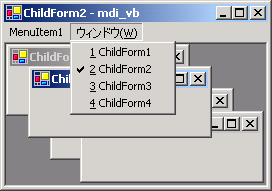
MenuStripのMdiWindowListItemプロパティにリストを表示させるToolStripMenuItemを設定します。例えば、フォームに"MenuStrip1"というMenuStripが配置されており、MenuStrip1に"WindowsListToolStripMenuItem"というToolStripMenuItemが追加されているときに、WindowsListToolStripMenuItemに子フォームのリストを表示するには、次のようにします。
'WindowsListToolStripMenuItemに子フォームのリストを表示する
MenuStrip1.MdiWindowListItem = WindowsListToolStripMenuItem
//WindowsListToolStripMenuItemに子フォームのリストを表示する
MenuStrip1.MdiWindowListItem = WindowsListToolStripMenuItem;
下の図では、「WindowsList」となっているメニュー項目が、"WindowsListToolStripMenuItem"です。
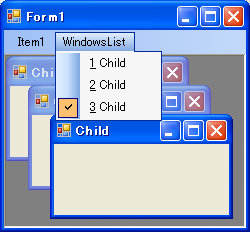
MdiWindowListItemに設定できる項目は、トップメニューだけのようです。MdiWindowListItemに指定したメニュー項目にサブメニューがすでに追加されている時は、末尾にセパレータとリストが追加されます。